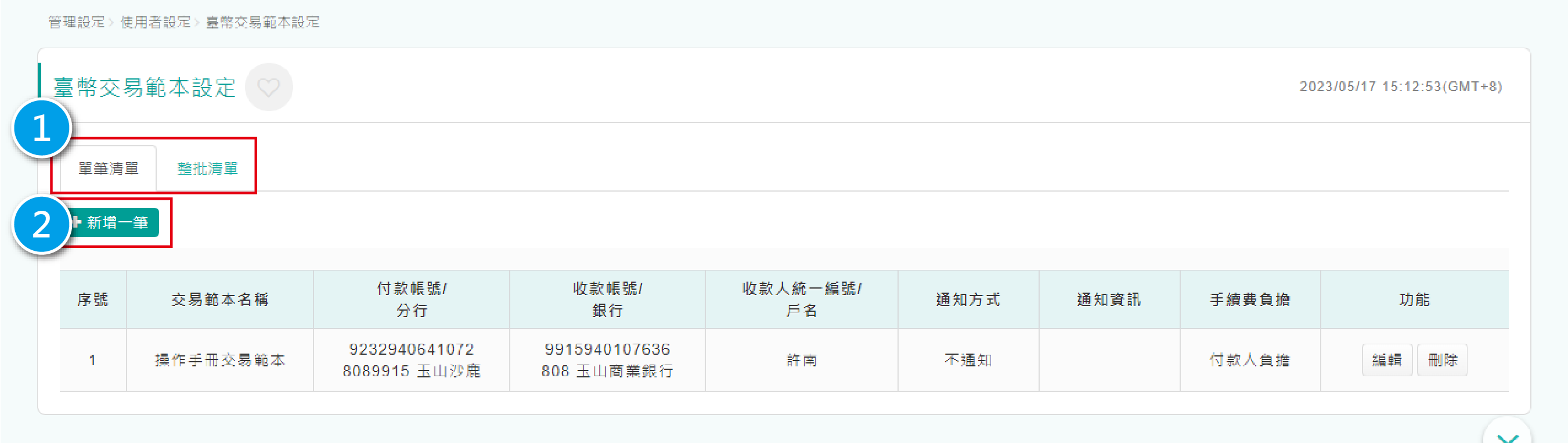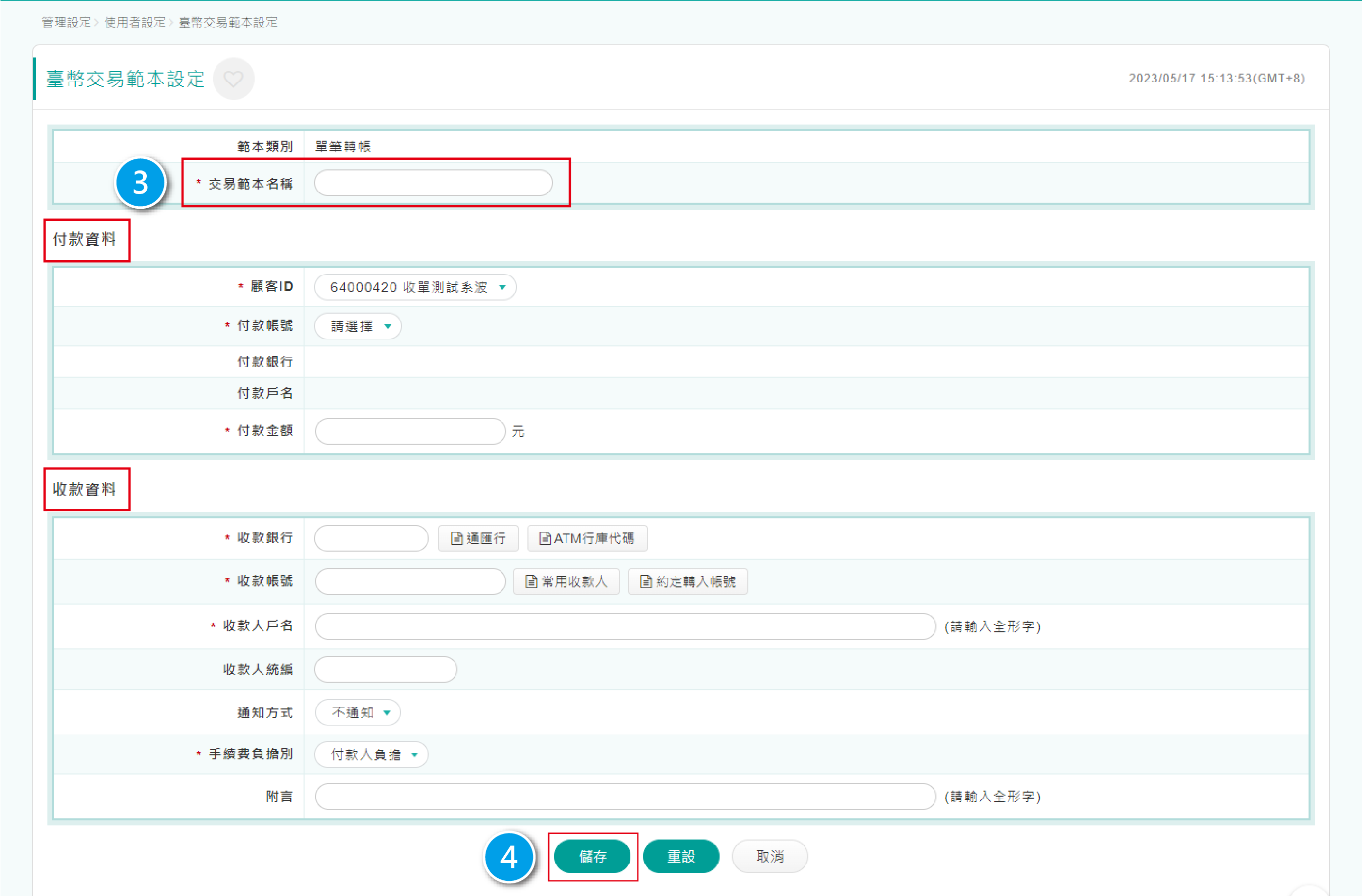臺幣付款-臺幣轉帳(單筆/整批)
如貴公司已完成全球智匯網-臺幣轉帳交易的轉出入帳號約定,您可依以下操作進行臺幣轉帳(單筆/整批)流程。
- 單筆轉帳:即當次單筆/多筆付款作業,轉出帳號交易明細會有逐筆的扣帳金額。
- 整批轉帳:即當次多筆付款作業,轉出帳號交易明細僅會有一筆總扣帳金額。
依序選取:「1.存匯服務 > 2.臺幣付款 > 3.臺幣單筆轉帳 或 臺幣整批轉帳」。
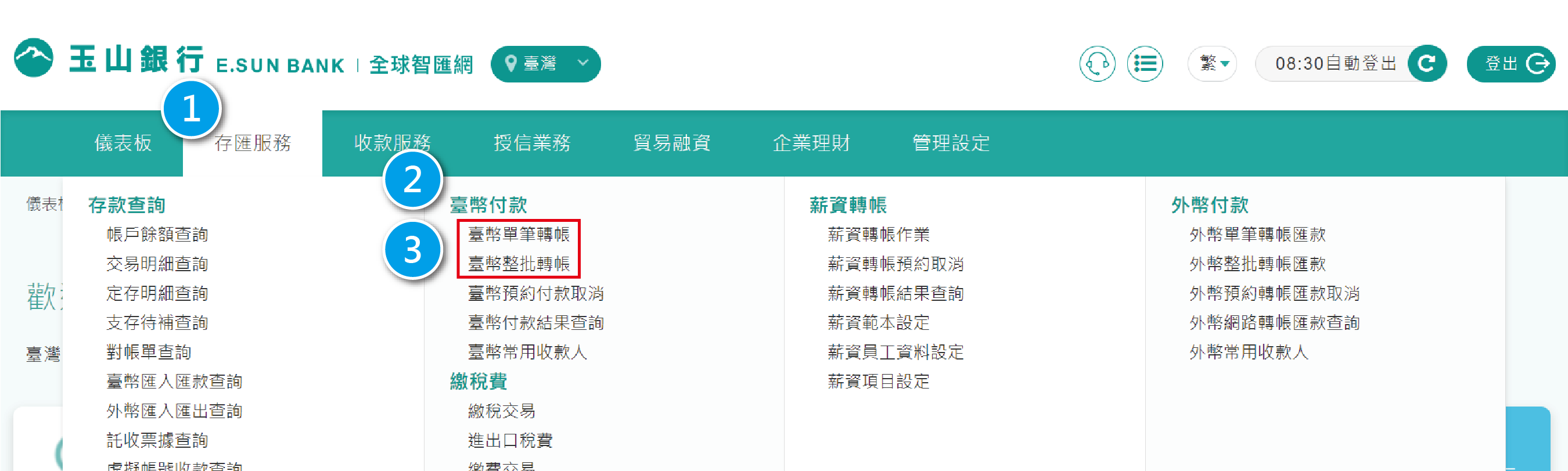
請執行下列任一操作:
轉帳資料編輯(單筆/
整批) 或
轉帳檔案上傳。
※如您有重複執行相同交易的需求,您可使用 臺幣交易範本設定 設定交易範本。
轉帳資料編輯(單筆)
- 點選頁籤的「主編輯頁面」。
- 填寫 付款資料 與 收款資料 欄位資料。
- 星號[*]的欄位為必填,請務必填寫。
- 編輯完成後按「儲存」或「送審(放行)」。
- 儲存:交易即會存入下圖右方頁籤的編輯清單,您可繼續進行下筆交易的編輯。
- 送審(放行):交易即會進入貴公司的簽核流程。
※如您有設定臺幣交易範本亦可點選「交易範本」帶入付款資料與收款資料
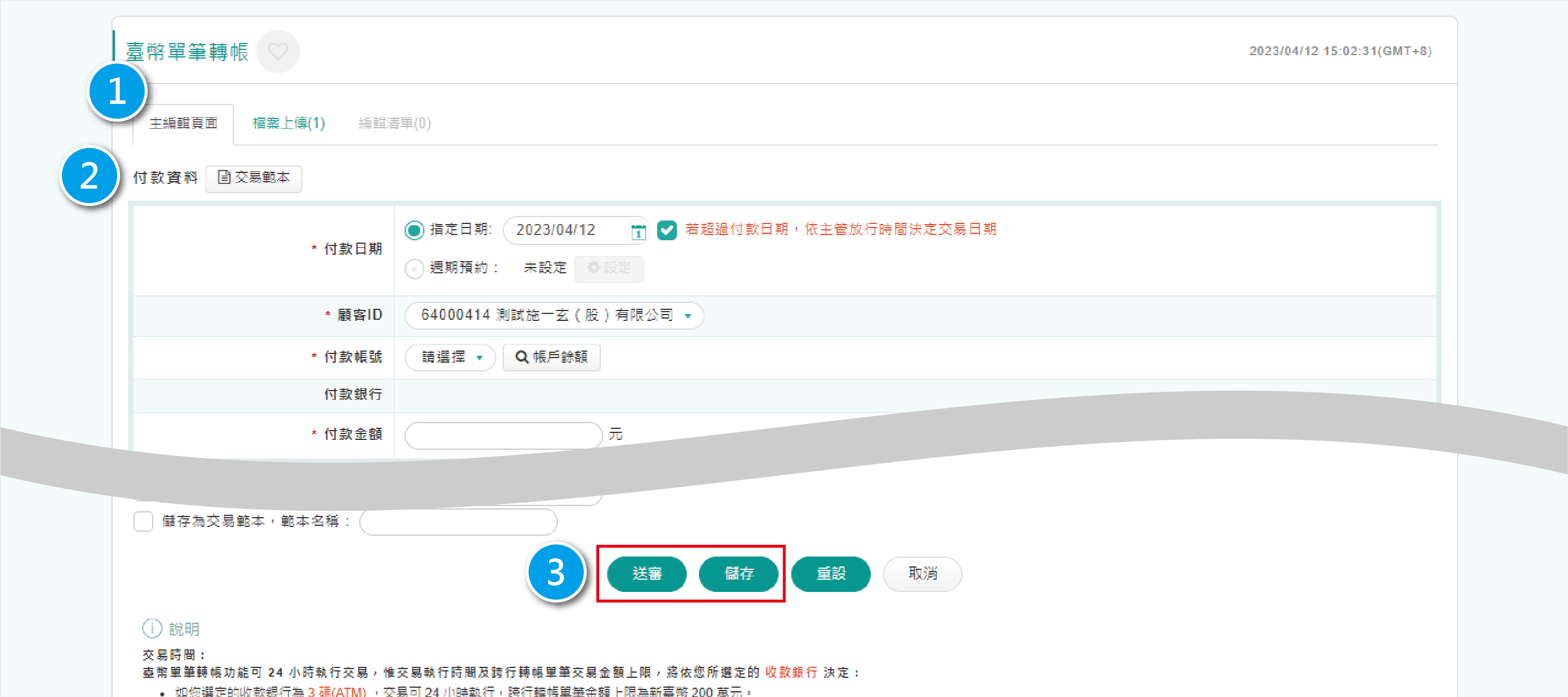
轉帳資料編輯(整批)
- 點選頁籤的「主編輯頁面」。
- 填寫 付款資料 欄位資料。
- 星號[*]的欄位為必填,請務必填寫。
- 按「新增一筆」進入單筆資料編輯頁。
- 填寫 付款資料 與 收款資料 欄位資料。
- 星號[*]的欄位為必填,請務必填寫。
- 編輯完成後按「儲存」或「新增一筆」。
- 儲存:交易即會回到主編輯頁。
- 新增一筆:您可繼續進行下筆交易的編輯。
- 完成整批交易內所有交易的編輯後,按「儲存」或「送審(放行)」。
- 儲存:交易即會存入頁籤的編輯清單,您可繼續進行下批交易的編輯。
- 送審(放行):交易即會進入貴公司的簽核流程。

(單筆資料編輯頁)
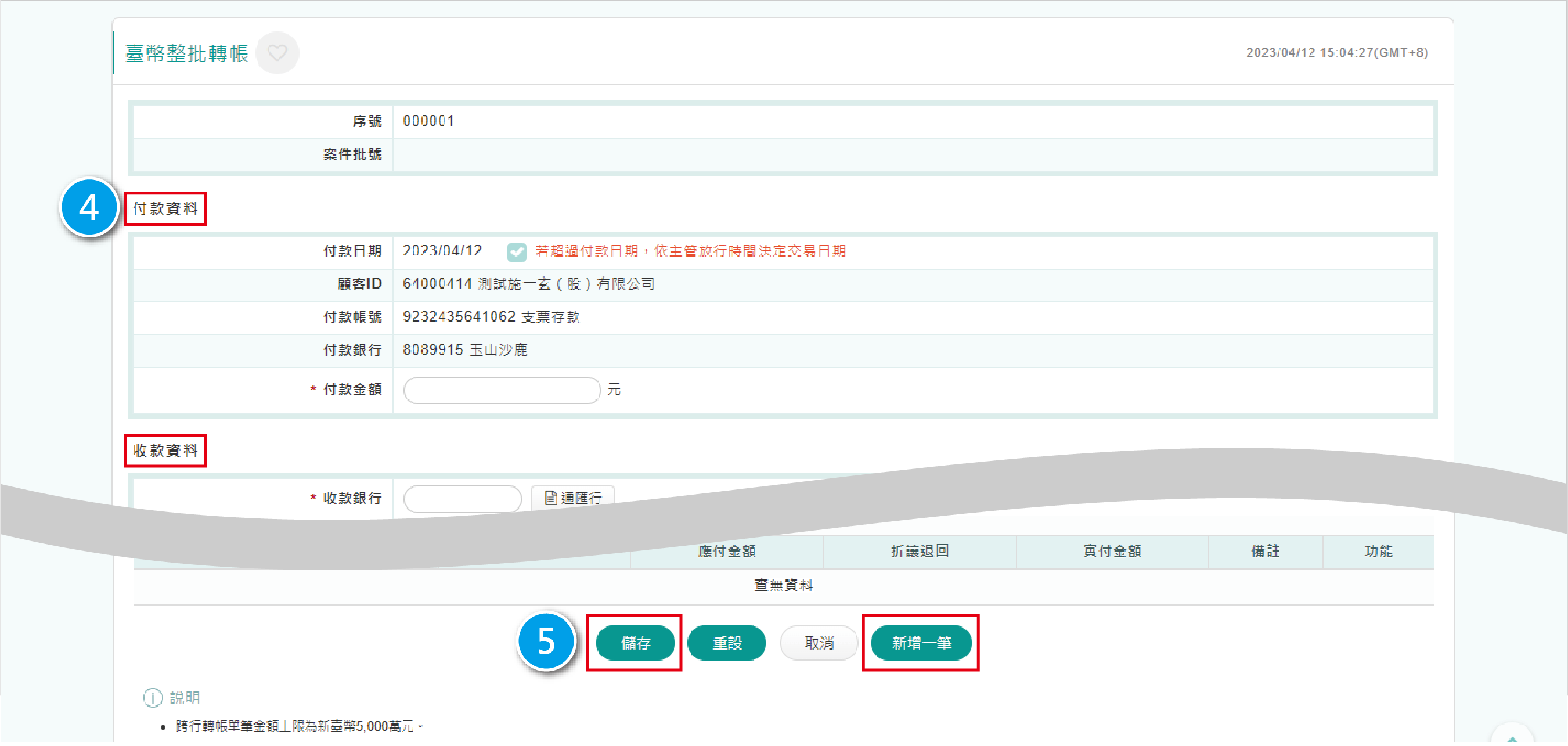
轉帳檔案上傳
- 點選頁籤的「檔案上傳」。
- 在 檔案匯入格式 ,選擇您要匯入的檔案格式。 (※詳見檔案匯入格式設定)
- 點選「選擇檔案」,選擇您要上傳的檔案並按「檔案上傳」
- 上傳檔案成功後,點選「確定匯入」或「送審(放行)」,進行後續的作業。
- 確定匯入:交易即會存入右方頁籤的編輯清單,您可繼續進行下批交易的編輯。
- 送審(放行):交易即會進入貴公司的簽核流程。
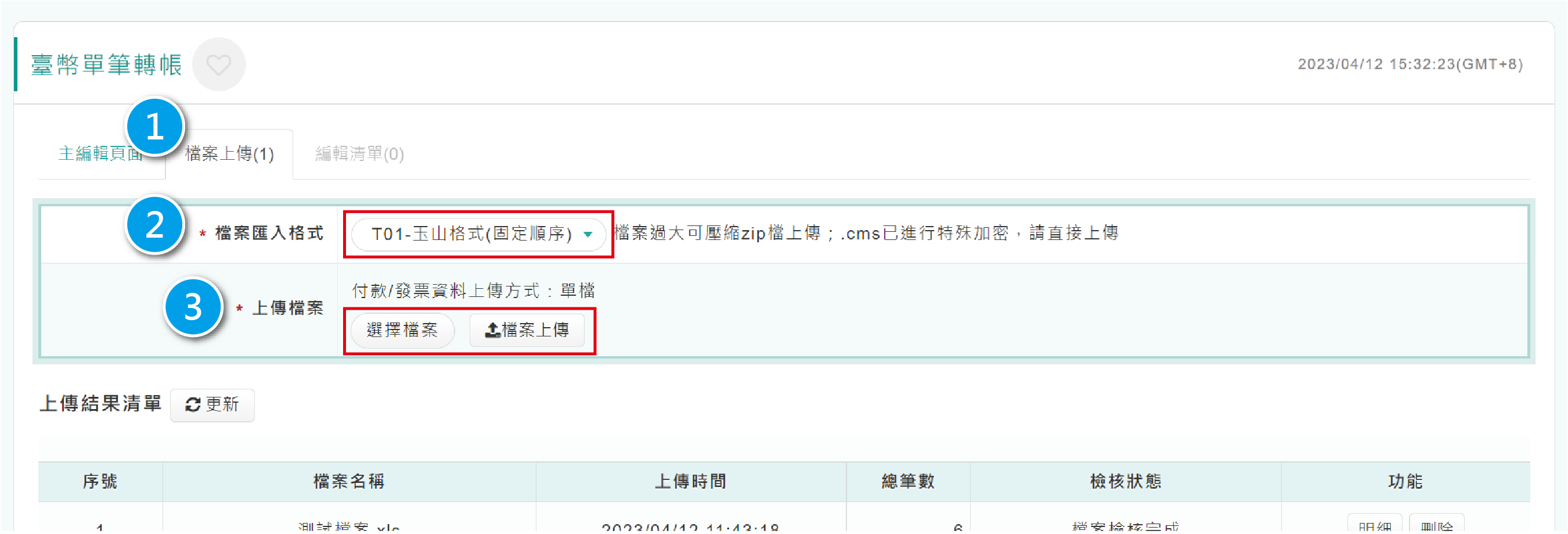
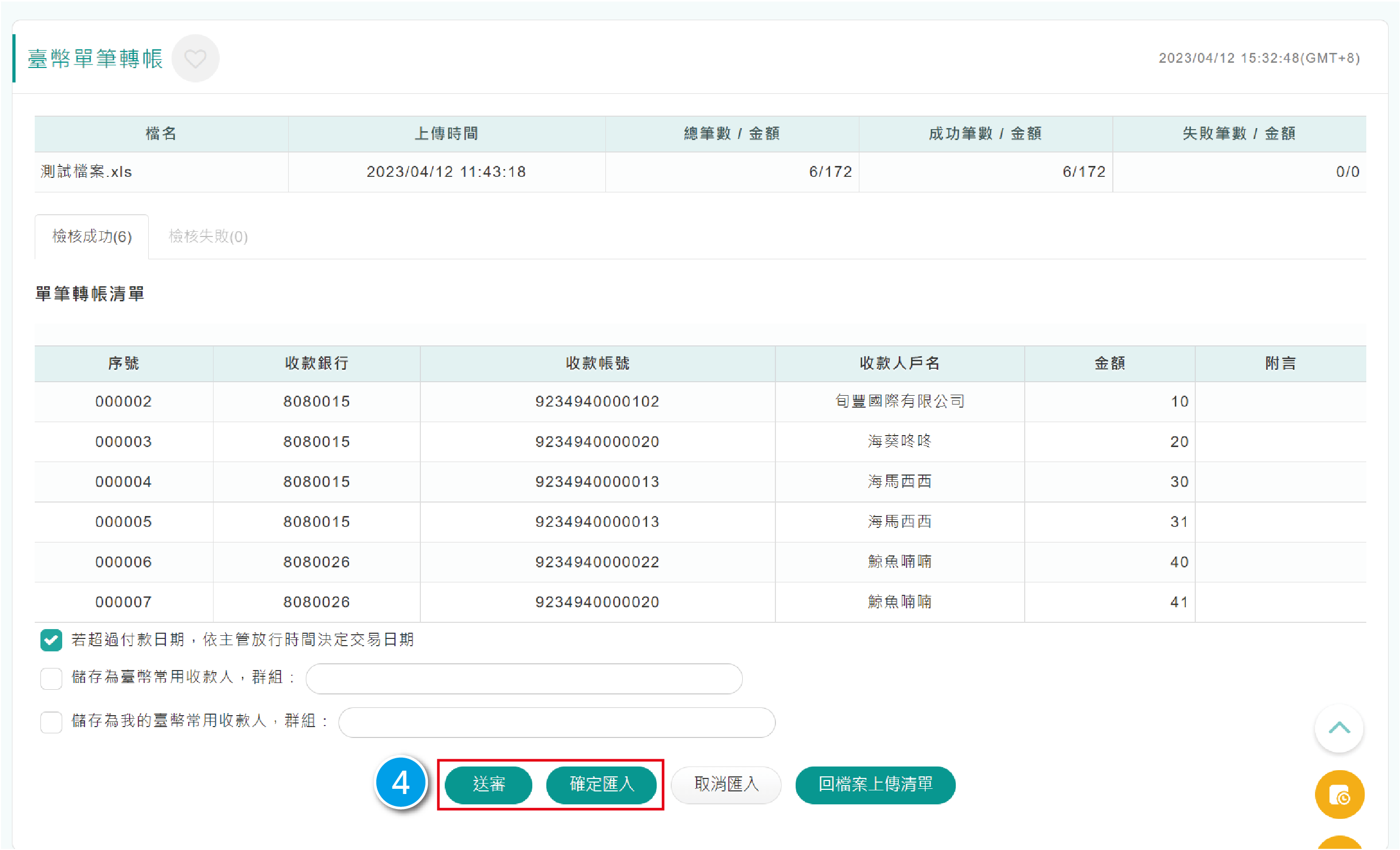
臺幣交易範本設定
在網頁選單依序選取:「1.管理設定 > 2.使用者設定 > 3.臺幣交易範本設定」。
※此功能僅針對單⼀使用者進行設定,其他使用者登入後無法選擇您設定好的交易範本。
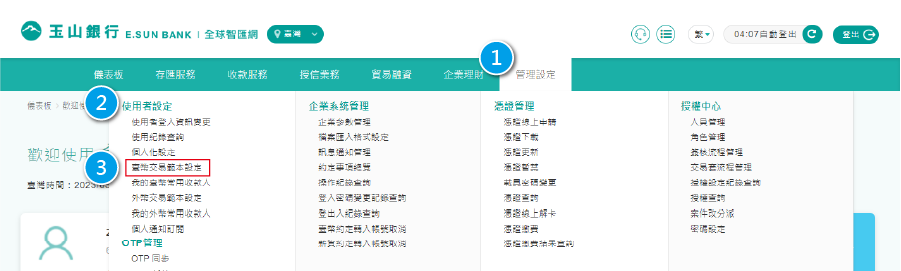
進入臺幣交易範本設定頁面。
- 依照欲新增的交易範本為單筆或整批交易選擇「單筆清單」或「整批清單」。
- 點選「新增⼀筆」。
- 填寫 交易範本名稱、付款資料 與 收款資料 欄位資料。
- 星號[*]的欄位為必填,請務必填寫。
- 編輯完成後按「儲存」,即完成交易範本設定。